7 Möglichkeiten zum Remote-Zugriff auf die Dateien Ihres Computers über das Internet
Das Freigeben von Dateien zwischen zwei oder mehr Computern im selben Netzwerk ist einfach. Sie müssen lediglich eine Arbeitsgruppe mit den Netzwerk-Dateifreigabeoptionen Ihres Systems oder mit der beliebten LAN-Kabelmethode einrichten. Aber diese Methoden haben ihre eigenen Grenzen. das heißt, beide Maschinen sollten sich am selben Ort oder zumindest im selben Netzwerk befinden.
Aber was ist, wenn Sie remote auf Dateien auf Ihrem Computer zugreifen möchten? Möchten Sie Dateien auf Ihrem Heimcomputer von Ihrem Bürolaptop oder sogar von Ihrem Smartphone aus durchsuchen?
Wir haben eine Liste aller möglichen Möglichkeiten erstellt, um remote auf Ihre Computerdateien zuzugreifen. Obwohl alle folgenden Methoden kostenlos sind, auf fast jeder Plattform funktionieren und keine Bandbreitenbeschränkungen haben, erfordern einige Methoden, dass der Hostcomputer ständig eingeschaltet und mit dem Internet verbunden ist. Andernfalls können Sie nicht über das Internet auf Ihre Dateien zugreifen.
Verwandt: So teilen Sie Dateien über WLAN zwischen zwei Computern
Greifen Sie aus der Ferne auf die Dateien Ihres Computers zu
Cloud-Speicherdienste
Online-Sicherungsdienste wie Google Drive, Dropbox, OneDriveetc bieten eine einfache Möglichkeit, von überall auf Dateien zuzugreifen. Erstellen Sie einfach ein kostenloses Konto (fast jeder Cloud-Dienst bietet 10 -15 GB kostenlosen Speicherplatz) und laden Sie Ihre Dateien hoch. Nach dem Hochladen können Sie remote auf diese Dateien und Ordner zugreifen. Alles, was Sie tun müssen, ist sich von einem beliebigen Webbrowser aus in Ihr Konto einzuloggen oder die mobile App zu verwenden.
Für Google Drive-Benutzer
Wenn Sie Goole Drive verwenden, müssen Sie dem Google Drive-Ordner keine Dateien oder Ordner manuell hinzufügen. Klicken Sie einfach mit der rechten Maustaste auf den Ordner, den Sie mit Google Drive synchronisieren möchten, und wählen Sie die Option „Google Drive > Diesen Ordner synchronisieren.“ Diese Aktion synchronisiert den Ordner mit Google Drive.
Nach der Synchronisierung können Sie darauf zugreifen, indem Sie die Google Drive-Seite in Ihrem bevorzugten Browser öffnen und dann zur Registerkarte „Computer“ im linken Bereich navigieren.
Für OneDrive-Benutzer
Mit OneDrive können Sie auf alle Ihre Computerdateien und -ordner zugreifen, ohne sie tatsächlich mit der Cloud zu synchronisieren. Um mit OneDrive auf das Laufwerk Ihres Computers zuzugreifen, öffnen Sie das Fenster OneDrive-Einstellungen, indem Sie mit der rechten Maustaste auf das OneDrive-Symbol in der Taskleiste klicken und die Option „Einstellungen“ auswählen.“
Navigieren Sie im Einstellungsfenster zur Registerkarte „Einstellungen“ und aktivieren Sie das Kontrollkästchen „Lassen Sie mich OneDrive verwenden, um meine Dateien auf diesem PC abzurufen.“
Das war’s. Ab diesem Zeitpunkt können Sie über die Web-App von OneDrive mit einem beliebigen Browser auf einem beliebigen Computer auf alle Dateien auf Ihrem Computer zugreifen. Alles, was Sie tun müssen, ist die Option „PCs“ in der linken Seitenleiste auszuwählen. Beachten Sie, dass Sie Ihren Computer eingeschaltet und mit dem Internet verbunden haben müssen, damit diese Methode funktioniert.
Vorteile: Einfach zu bedienen, sicher, Zugriff auf jede Datei aus der Ferne, ohne dass der Host-Computer eingeschaltet bleiben muss (gilt nicht für die oben beschriebene OneDrive-Methode).
Nachteile: Sie erhalten nur begrenzten Speicherplatz auf einem Cloud-Speicherdienst. Es ist nicht möglich, die gesamte Festplatte in die Cloud zu klonen.
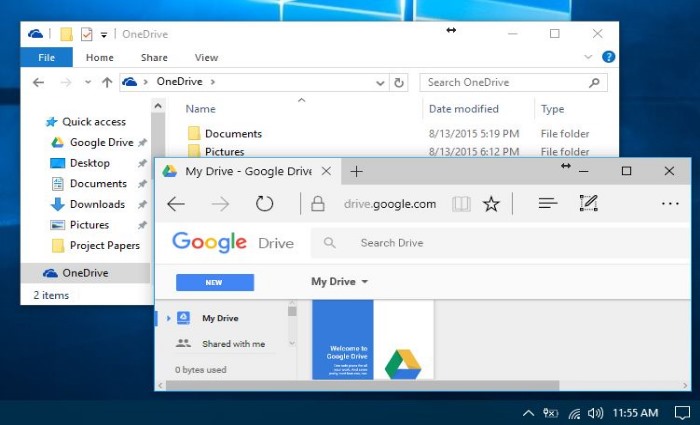
Dedizierte NAS-Geräte
NAS-Geräte (Network Attached Storage) sind wie das Einrichten Ihres persönlichen Cloud-Speichers. Betrachten Sie es als eine große externe Festplatte, die an Ihr Heimnetzwerk angeschlossen ist. Sie speichern alle Ihre Dateien auf dem NAS und greifen über das Internet oder von jedem Gerät in Ihrem Zuhause aus darauf zu. Diese Methode eignet sich hervorragend für die Dateifreigabe und das Sichern mehrerer Computer. Wenn Sie möchten, können Sie Ihr NAS sogar so konfigurieren, dass es über FTP und/ oder Webbrowser auf Dateien zugreift.
Bei einigen NAS-Geräten ist dieser Remotezugriff nicht standardmäßig aktiviert, aber Sie können den Port problemlos weiterleiten, um die Weboberfläche im Internet zugänglich zu machen. Wenn Sie nicht wissen, wie Sie ein NAS für den Internetzugang richtig konfigurieren, ist dies keine sichere Technik. Besonders für Anfänger.
Vorteile: Greifen Sie remote auf jede Datei zu, ohne dass der Host-Computer eingeschaltet bleiben muss. Das NAS sollte eingeschaltet sein und in der Lage sein, auf das Internet zuzugreifen, damit Sie Dateien abrufen können.
Nachteile: NAS sind teuer und für den Zugriff über das lokale Netzwerk ausgelegt. Remote-FTP sollte nicht der einzige Grund sein, warum Sie ein NAS kaufen sollten. Wenn Sie jedoch bereits eine haben, ist es sinnvoll, Dateien remote über das Internet abzurufen.

Router mit USB-Anschluss
Die meisten Router verfügen heutzutage über einen USB-Anschluss, an den Sie das externe Laufwerk oder einen USB-Stick anschließen und dann von überall auf der Welt auf alle Inhalte zugreifen können. Damit dieses Setup funktioniert, müssen Sie die Remotefreigabe aktivieren und dynamisches DNS auf Ihrem Router einrichten. Wenn Sie mit Heimnetzwerken nicht vertraut sind, hilft Ihnen das folgende Video oder lesen Sie diese Schritt-für-Schritt-Anleitung.
Vorteile: Greifen Sie remote auf jede Datei zu, ohne dass der Host-Computer eingeschaltet sein muss. Billiger als NAS.
Nachteile: Die meisten Internet-Filesharing-Funktionen von Consumer-Routern sind unsicher.
VPNs
Eine weitere gute Option, um remote auf die Dateien Ihres pcs zuzugreifen, ist das Einrichten eines VPN-Servers auf Ihrem Computer. Mit diesem VPN können Sie wie in Ihrem lokalen Netzwerk auf Ihre Computerdateien zugreifen. Bei richtiger Konfiguration lässt VPN Ihren Remotecomputer als Teil des lokalen Netzwerks erscheinen und ermöglicht den Zugriff auf alle lokalen Dateifreigaben.
Auf diese Weise gewähren große Unternehmen remote Zugriff auf ihre freigegebenen Dateien. Um das Problem einer unsicheren Weboberfläche zu überwinden, werden VPN-Server häufig mit NAS verwendet.
Vorteile: Bietet die meiste Kontrolle aus anderen verfügbaren Optionen.
Nachteile: Erfordert, dass der Remotedesktop eingeschaltet bleibt. Darüber hinaus ist die Einrichtung kompliziert und zeitaufwendig.
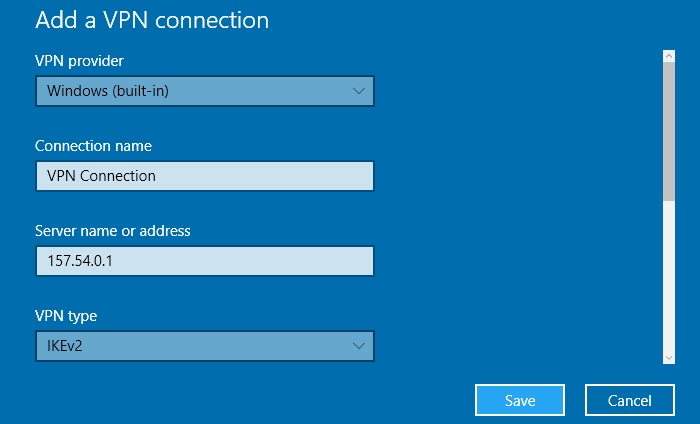
FTP-Server
FTP (File Transfer Protocol) ähnelt teilweise VPNs, bei denen Sie sie auf Ihrem Heimcomputer installieren und über das Internet darauf zugreifen können. Normalerweise ist FTP unverschlüsselt, was bedeutet, dass Benutzer Ihre Dateien während der Übertragung problemlos überwachen und Ihre Passwörter fälschen können. Dies ist aus Sicherheitsgründen möglicherweise keine ideale Methode, da Sie Ihren FTP-Server dem Internet aussetzen müssten.
Um damit umzugehen, können Sie SFTP verwenden, das die Verbindung über das Internet verschlüsselt. Sie sollten jedoch selbstsignierte Zertifikate erstellen, um die SFTP-Verbindung herzustellen. Der Prozess kann für Anfänger etwas verwirrend und kompliziert sein.
Vorteile: Bietet dem Benutzer die vollständige Kontrolle.
Nachteile: Wenn Sie nicht SFTP verwenden, sind FTP-Server unverschlüsselt und gelten als unsicher. Erfordert, dass der Remotedesktop aktiviert ist.
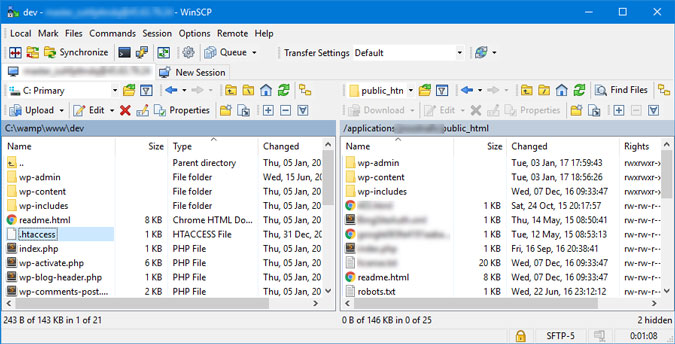
Remotedesktop-Software
Wenn Sie nach einer Möglichkeit suchen, die sich um all die geekigen Dinge kümmert und Ihnen den Fernzugriff auf Ihre Computerdateien ermöglicht, probieren Sie Remotedesktop-Software aus. Einige dieser Software umfassen, sind aber nicht beschränkt auf Unity, GoToMyPC, LogMeIn, PushBullet usw. Schauen wir uns einige davon an.
LogMeIn Pro: Es ist eine beliebte Software, die einige zusätzliche Funktionen wie Remote-Drucken, 1 TB Speicher und unbegrenzte Benutzer bietet. Aber das alles hat seinen Preis. LogMeIn Pro variiert zwischen 349,99 USD / Jahr und 1539,99 USD / Jahr für große Unternehmen.
GoToMyPC: GoToMyPC ähnelt LogMeIn. In der Tat bietet es ähnliche erweiterte Funktionen wie Drag & Drop-Dateiübertragung in jeder anderen Remote-Desktop-App. GoToMyPC bietet Abo-Service für $ 20 pro Monat für einen Computer (Mac oder Windows).
Vorteile: Einfache und sichere Möglichkeit für den Remote-Dateizugriff. Plattformübergreifende Unterstützung.
Nachteile: Erfordert, dass der Remotedesktop eingeschaltet bleibt. Sie müssen bezahlen, um den Service zu nutzen, es gibt keine kostenlose Version.
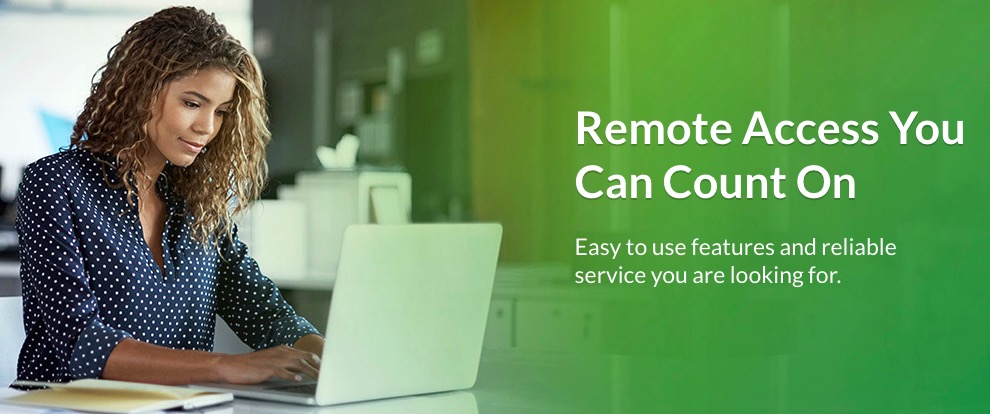
TeamViewer
Schließlich ist es bei weitem die beste, einfache und sichere Möglichkeit, über das Internet auf Ihre Dateien zuzugreifen. Die meisten Leute kannten TeamViewer als Bildschirmfreigabesoftware, aber es hat eine versteckte Funktion, mit der Sie auch remote auf die Dateien Ihres Computers zugreifen können.
TeamViewer ist für den persönlichen Gebrauch völlig kostenlos. Darüber hinaus unterstützt es Windows, Mac und Linux. Es hat keine Bandbreitenbeschränkungen. Das Beste daran ist jedoch, dass Sie von jedem Gerät aus remote auf Ihre Dateien zugreifen können – sogar von Ihrem Smartphone aus.
Vorteile: Plattformübergreifende Unterstützung, einfache und sichere Möglichkeit des Remote-Dateizugriffs.
Nachteile: Erfordert, dass der Remotedesktop eingeschaltet bleibt.
Verwandt: So greifen Sie mit TeamViewer von überall auf Ihre Computerdateien zu
Einwickeln
Es gibt viele Möglichkeiten, über das Internet aus der Ferne auf Dateien auf Ihrem Computer zuzugreifen. Aber wir empfehlen TeamViewer. Cloud-Speicherdienste können nützlich sein, wenn Sie Ihre Dateien gerne online synchronisieren und sich nicht um den begrenzten Speicherplatz kümmern, der für jedes kostenlose Benutzerkonto verfügbar ist. Wenn Sie ein Windows-Benutzer sind, der auch OneDrive verwendet, empfehle ich die oben beschriebene OneDrive-Methode. Dadurch entfällt die Notwendigkeit, Software von Drittanbietern zu installieren.
Wenn Sie es sich leisten können, ein NAS-Gerät oder einen Router zu kaufen, kann Ihnen dies auch beim Remote-Zugriff auf Dateien helfen. Wenn Sie ein größeres Netzwerk wie ein Unternehmen mit mehreren Dateifreigaben haben, können Sie einen VPN-Server einrichten. Wir empfehlen jedoch, keine VPN-, SSH- oder FTP-Server zu verwenden, es sei denn, Sie wissen, was Sie tun. Wenn es nicht richtig konfiguriert ist, kann es ein großes Risiko darstellen.